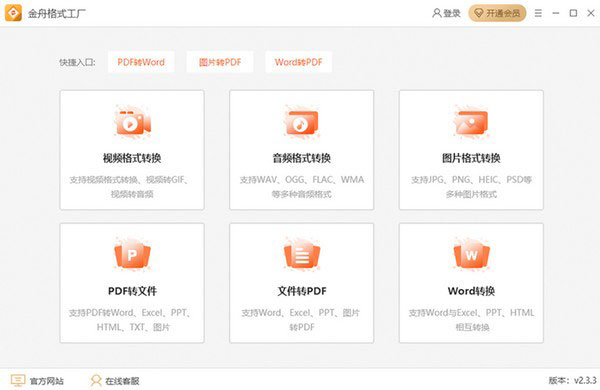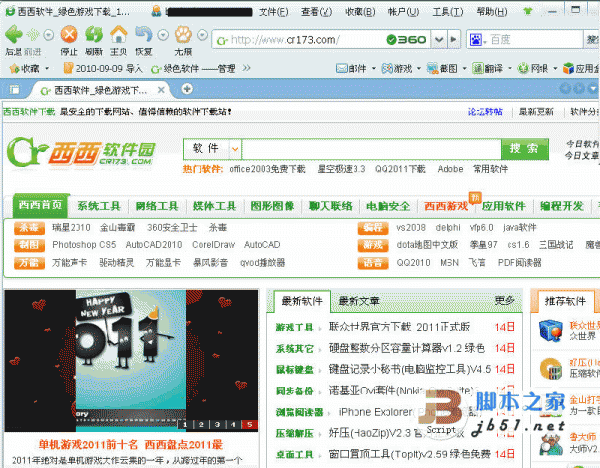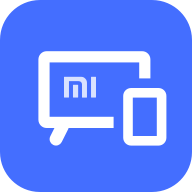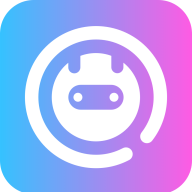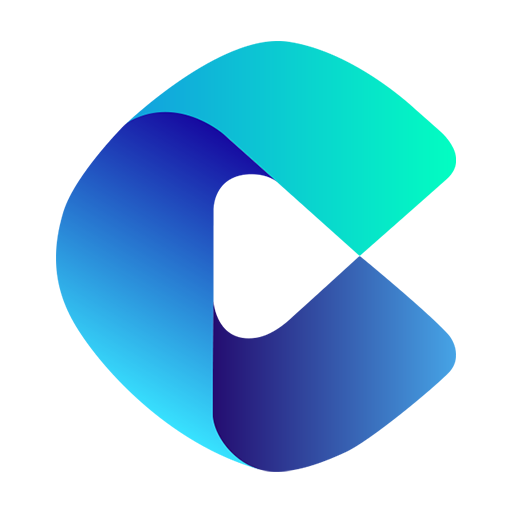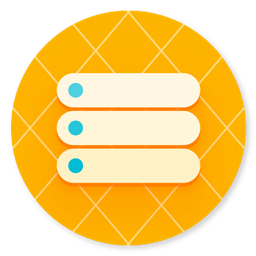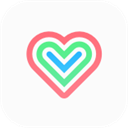软件介绍
金舟格式工厂是一款知名的多媒体文件格式转换工具。软件支持音频、视频和图像等多种常见文件格式之间的转换,以及对光盘内容的提取和转换。支持几乎所有常见的音频、视频和图像格式之间的相互转换。无论你需要将一种格式的文件转换为另一种格式,或者将音频、视频文件提取为其他格式的片段,金舟格式工厂都能够满足你的需求。
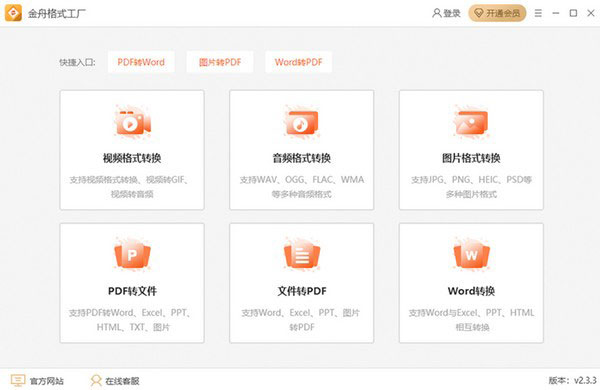
软件特色
1、功能强大
支持对视频、音频、图片、文档进行格式转换
2、批量转换
支持一键转换,提高办公效率
3、上手即用
简洁的操作界面与便捷的操作方式,让您爱不释手
4、高效处理
拥有全球顶尖的转换引擎,实现高速转换
5、批量添加
支持鼠标拖拽或文件夹添加文件
6、保持排版
转换后排版与源文件一致,减少排版烦恼
软件功能
1、视频格式转换
支持F4V、OGV、3GP、 AVI等37种视频格式转MP4
2、视频转GIF
金舟格式工厂支持视频格式转换为GIF,快速实现GIF制作
3、视频转音频
音频一键提取,高效办公,从此刻开始
4、GIF转视频
为电商平台的网店装修提供快速解决方案
5、音频格式转换
支持NCM、KWM、MFLAC等34种音频格式转MP3
6、图片格式转换
支持ART、ARW、BPG、BMP、CRW、CR2等80种图片格式转换
7、PDF转换
支持PDF文件转图片、Word、Excel、PPT、TXT、HTML文件格式,转换时可自由选择需要导出的页面,让办公如虎添翼
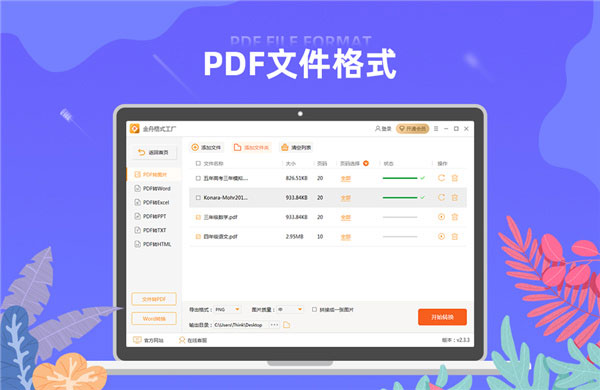
支持格式
视频模块支持输入格式:
ifox、mtv、webm、f4v、ogv、avi、flv、mkv、mov、mp4、mpg、mpeg、ps、rmvb、swf、vob、wmv、wtv、rm、asf、m4v、m2v、m2ts、mts、m2t、ts、dv、mxf、m4v、m4b、m4s、h264、h265、gif
视频模块支持输出格式:
视频转视频:mp4、avi、mkv、wmv、flv、f4v、swf、ogv、mov、m4v、asf、vob、mxf、webm、mpg、wtv、mpeg、ts、mts、m2t、m2ts、3gp、rm
视频转gif:gif
视频转音频:mp3、wav、ogg、flac、mp2、m4a、m4r、ac3、amr、wma
gif转视频:mp4、avi、mkv、flv、mov
音频模块支持输入格式:
mp3、wav、ogg、flac、mp2、m4a、m4r、ac3、amr、wma、aiff、aifc、caf、aac、ape、mmf、wv、au、voc、3gpp、mka、d
音频模块支持输出格式:
mp3、wav、ogg、flac、mp2、m4a、m4r、ac3、amr、wma
图片模块支持输入格式:
aai、art、arw、bpg、bmp、cals、crw、cr2、cur、dcx、dds、dib、dng、dpx、dpi、 exr、emf、fax、fits、flif、gif、hdr、hrz、hdr、heic、ico、jpg、jpeg、jng、j2c、j2k、 miff、mng、mpc、mrw、mtv、nef、orf、otb、png(png8、png24、png32、png48、png64)、pam、pab、pcx、pcd、pcds、pef、pes、pfa、pfb、 pgm、pict、pix、pnm、ppm、psb、psd、ptif、pwp、rla、sct、sgi、sun、svg、tim、tif、tiff、tga、 vicar、viff、webp、wbmp、wmf、wpg、xbm、xcf、xpm 图片模块支持输出格式:
jpg、jpeg、png(png8、png24、png32、png48、png64)、gif、bmp、tiff、tif、aai、art、brf、cin、dcx、dds、dib、dpx、exr、fax、fits、flif、hdr、hrz、jng、jp2、j2c、j2k、mat、miff、mng、mpc、mtv、otb、pam、pbm、pcd、pcds、pcx、pgm、pict、pnm、ppm、psb、psd、ptif、sgi、sun、tga、vicar、viff、wbmp、webp、xbm、xpm
(PDF转文件、文件转PDF、Word转换)支持输入格式:
pdf、doc、docx、xls、xlsx、ppt、pptx、bmp、png、jpg、jpeg、tiff、gif
(PDF转文件、文件转PDF、Word转换)支持输出格式:
pdf、doc、docx、xls、xlsx、ppt、pptx、bmp、png、jpg、txt、html
金舟格式工厂如何把Excel表格文件转Word格式
第一步、在电脑上打开软件后,在这里“Word转换”选项;
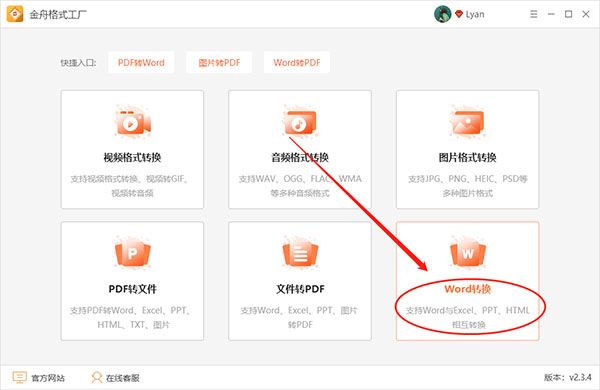
第二步、再点击选择“Excel转Word”功能;
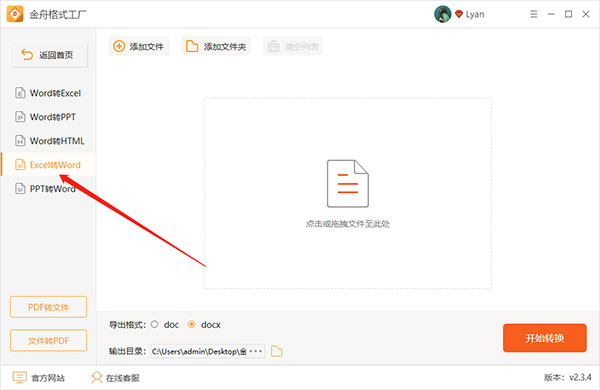
第三步、点击添加文件,将需要转换的文件批量添加进来;
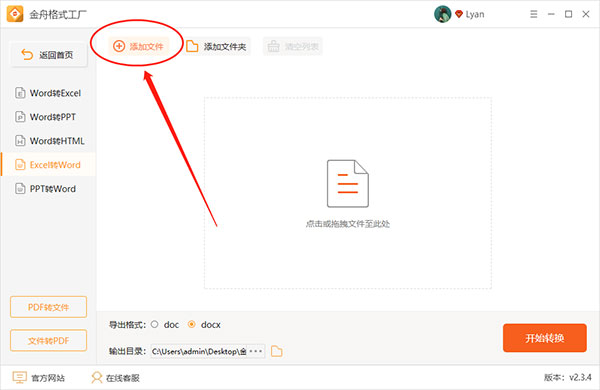
第四步、然后在导出格式中,选择doc或者docx其中一个后缀格式;
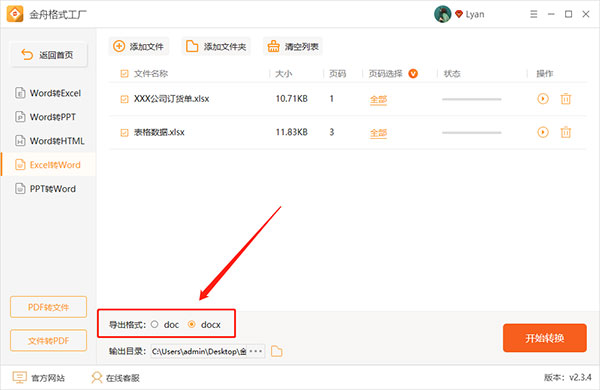
第五步、输出目录默认的是原文件夹,点击右侧按钮可重新选择;
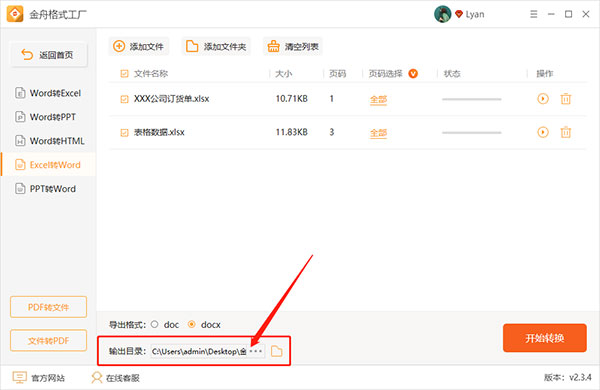
第六步、最后,点击右侧的“开始转换”就可以了;
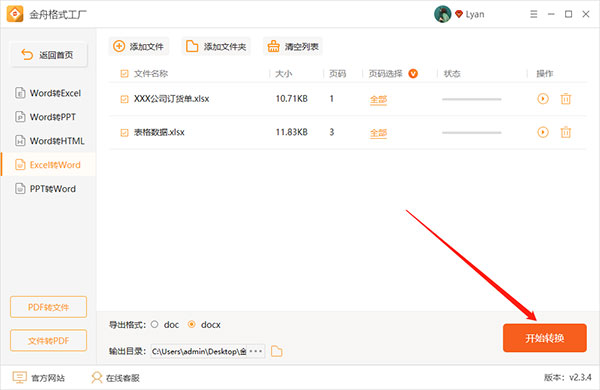
第七步、得到以下提示,说明Excel文件已经成功转成Word格式并导出,点击前往导出文件位置可浏览转换好的文件;
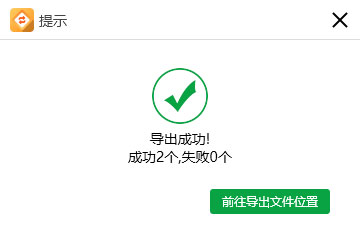
第八步、如图,以下就是可编辑的Word文档啦!
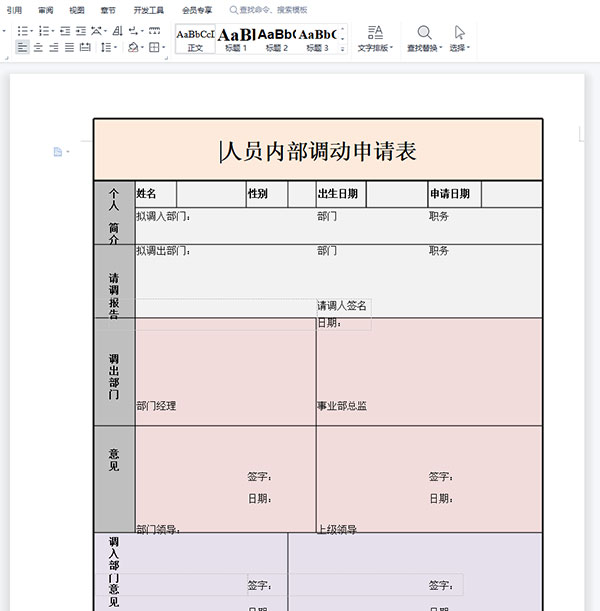
常见问题
1、导出的图片为什么会有软件水印?
答:非会员在使用软件转换图片格式时,导出的图片都带有软件水印,可选择开通会员,享受无水印转换图片
2、导出的文件在哪里可以看到?怎样修改导出位置?
答:使用软件转换文件时,默认的导出位置是原文件夹,在软件下方的输出目录中,可修改导出路径
3、想要批量转换,怎么添加多个文件?
答:直接将所有文件拖拽到软件中即可,也可以直接点击添加文件夹,批量处理多个文件
4、非会员和会员区别在哪?
答:软件支持免费试用,非会员在使用上会有一定的限制,如:只转前三分钟并且加水印(音频前奏)、图片导出带有水印、只转前三分钟并且有水印(视频加图片水印,音频加音频前奏)、无法使用极速模式辑器等;则会员没有任何限制
5、如何购买VIP会员?
答:打开软件后,点击账户名称,选择开通会员,即可在跳转出来的页面中选择购买套餐,分别有一个月、一年或者永久等的套餐选项,成为VIP会员后即可享受会员尊享特权